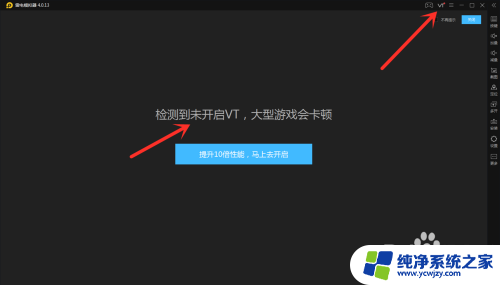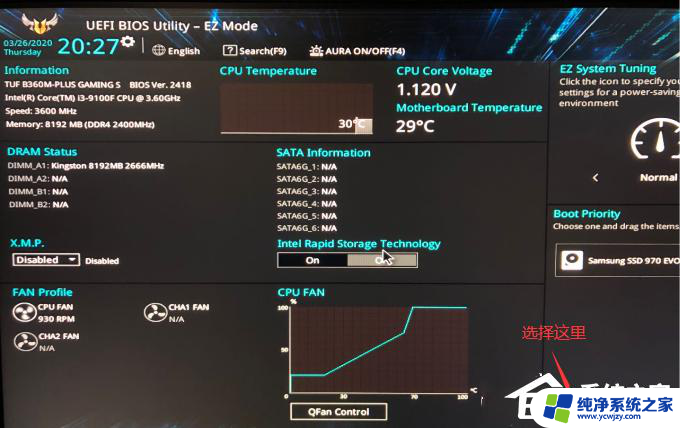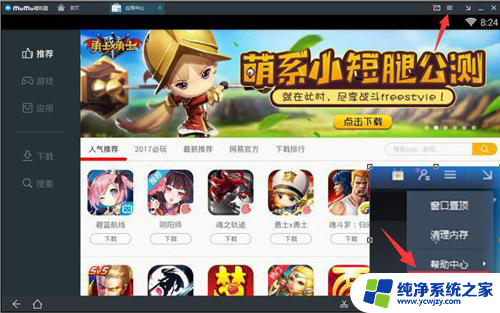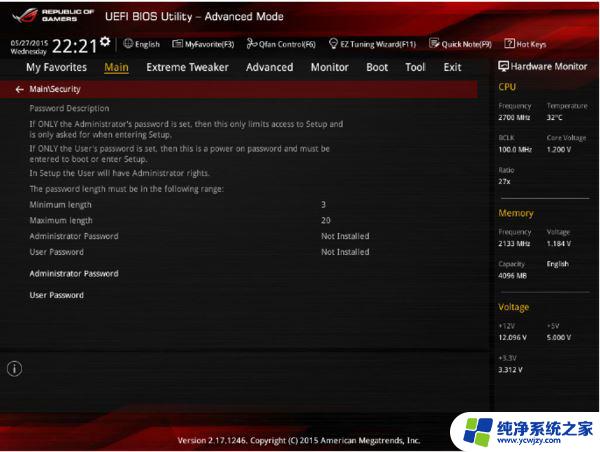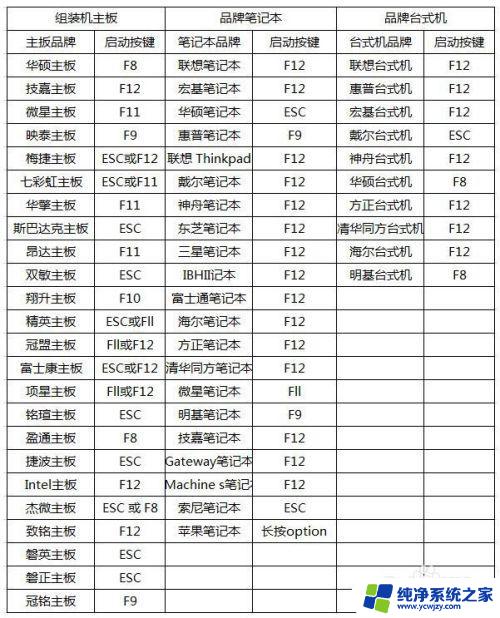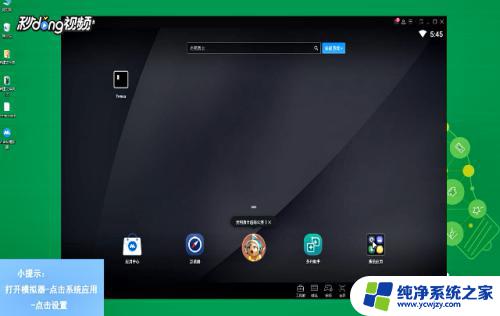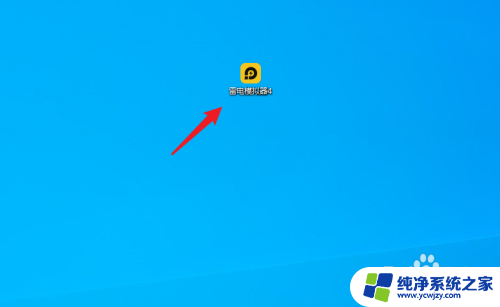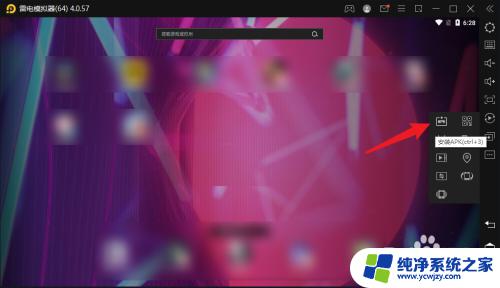mumu模拟器华硕vt怎么打开 MuMu模拟器如何开启VT技术
mumu模拟器华硕vt怎么打开,随着游戏行业的不断发展,越来越多的玩家选择使用模拟器,以获得更流畅的游戏体验,而对于许多用户来说,MuMu模拟器华硕VT的开启却是一大难题。VT技术是硬件虚拟化技术,可以大大提升模拟器的性能和稳定性,因此开启VT技术也成为了提高模拟器效果的关键。那么下面就让我们一起来看看如何在MuMu模拟器中开启VT技术吧!
具体步骤:
1.首先,下载MuMu安装包,安装MuMu,如图所示。
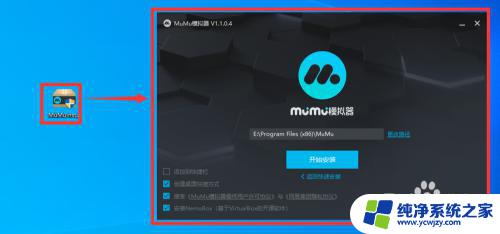
2.其次,VT是一种虚拟化技术。开启可提升性能,打开MuMu信息,查看是否开启以及支持VT,如图所示。
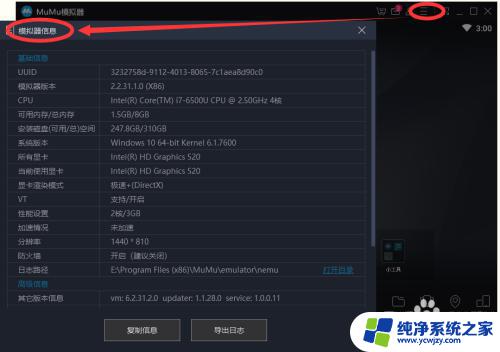
3.接下来,如果没有开启的话。设置开启VT,电脑开机长按相对应的F键进入BIOS界面,小编以华硕笔记本为例,长按F2键即可,如图所示。

4.然后,在Advanced列寻找到以下字眼“Virtualization”、“SVM”、“虚拟化技术“。找到后设置为“开启”/"Enable”,如图所示。
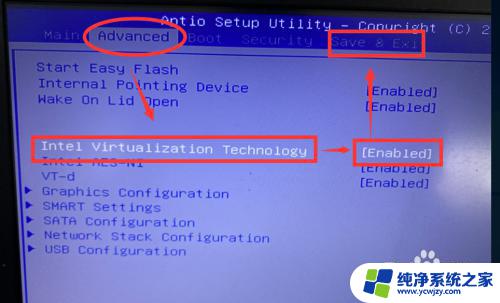
5.最后,重新开机,打开MuMu,至此设置VT开启成功,如图所示。
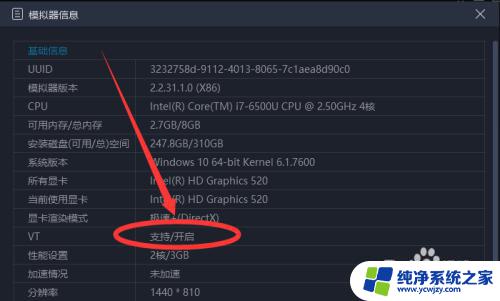
6.总结:
1、查看是否已经开启VT。
2、查看电脑是否支持VT。
3、进入BIOS设置开启VT。
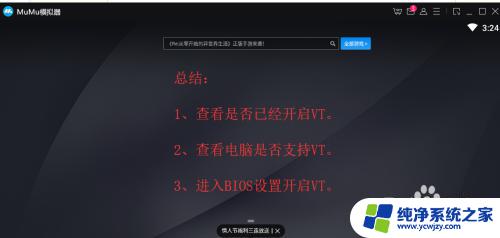
以上是mumu模拟器华硕vt怎么打开的全部内容,如果您遇到了同样的情况,请参照我的方法进行处理,希望这对您有所帮助。